在 Android 上後台播放 YouTube 影片:逐步指南
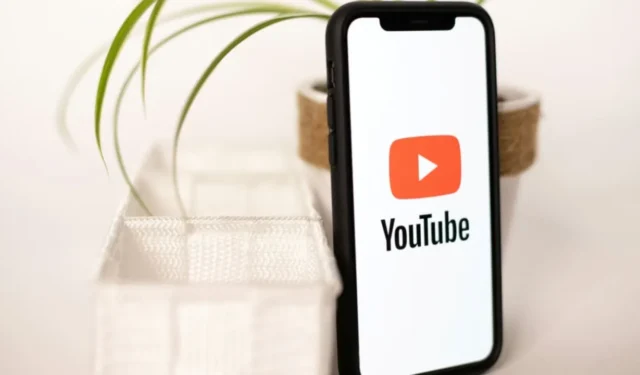
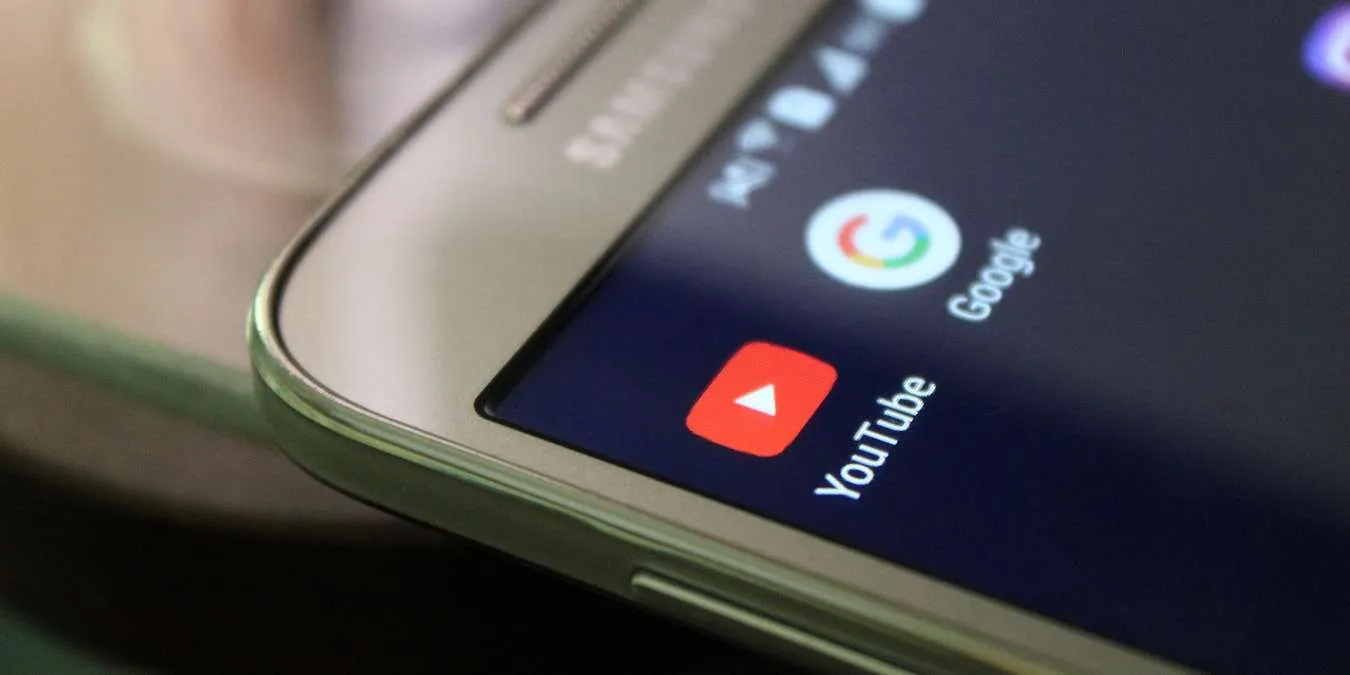
如果您喜歡觀看 YouTube 並想在 Android 智慧型手機上播放音樂,您可能遇到過官方應用程式令人沮喪的限制:一旦關閉螢幕或切換應用程序,音訊就會停止播放。
有一些替代方法可以繞過此限制,包括安裝為此目的設計的特定應用程式。然而,許多用戶要么缺乏用於額外應用程式的儲存空間,要么不希望設備上堆滿不必要的應用程式。幸運的是,有一個使用行動網路瀏覽器的簡單解決方案,大多數 Android 用戶可能已經在使用該瀏覽器。本文將示範如何使用 Firefox 和 Chrome 來實現這一目標。
它是如何運作的
如果您以前使用過 Firefox 或 Chrome 播放媒體,您可能已經意識到,即使顯示器關閉,音訊播放也會繼續。這也反映在通知中,允許您隨時暫停或播放媒體。此功能適用於各種類型的媒體,從 Soundcloud 曲目到可下載的媒體。來自網路的 mp3 檔案。
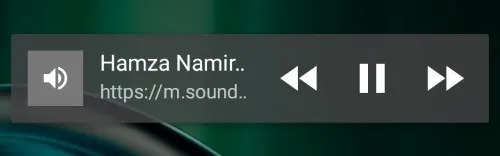
該策略是將 Firefox 或 Chrome 設定為像其他音訊媒體一樣對待 YouTube 影片。這樣,即使螢幕停用,影片也可以繼續播放。不幸的是,僅僅透過這些瀏覽器瀏覽 YouTube 是不允許的。一旦您關閉螢幕,音訊就會停止播放。要啟用 YouTube 的後台播放,我們需要欺騙 Firefox 或 Chrome 使其認為它處於桌面模式。這將使 YouTube 能夠正常運作並繼續在背景播放音訊。
使用火狐瀏覽器的步驟
若要開始使用 Firefox 進行背景播放,請前往您要造訪的 YouTube 頁面。接下來,點擊瀏覽器右上角的三個垂直點。

選擇“請求桌面網站”。
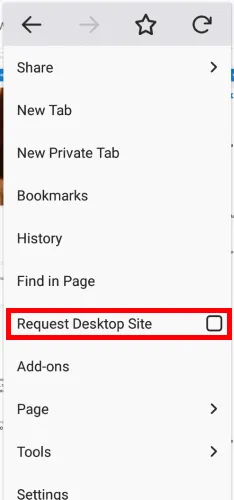
影片播放後,您應該會在通知區域中看到 Firefox 標誌。如果您關閉螢幕或退出應用程序,它應該繼續播放音訊。如果暫停,您只需向下滑動通知即可恢復播放。
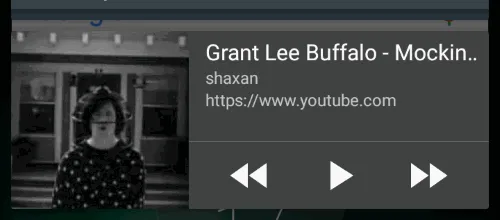
有時,當您退出應用程式時,Firefox 標誌可能會消失且音訊可能會停止。如果發生這種情況,請關閉桌面網站模式並重新啟用它,然後再嘗試再次播放影片。
使用 Chrome 的步驟
若要使用 Chrome,請導覽至您想要在背景播放的 YouTube 影片。點選右上角的三個垂直點。

然後,選擇“桌面網站”。
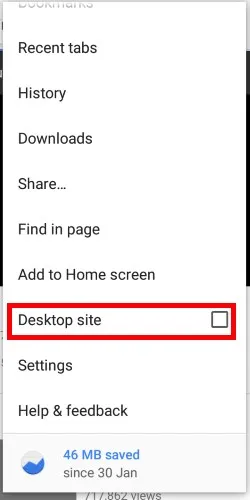
當影片開始播放時,通知欄中會出現一個小揚聲器圖示。如果您離開 Chrome,音訊將會暫停。不用擔心!只需向下滑動通知,然後按一下「播放」即可繼續收聽。
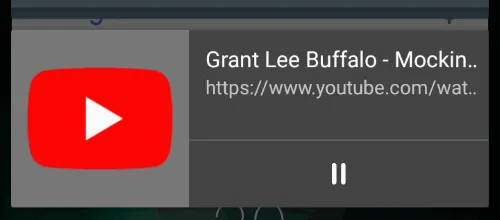
後台播放選項
儘管許多應用程式是專門為 YouTube 影片的後台音訊播放而設計的,但您也可以使用裝置上可能已有的網路瀏覽器來實現此目的!現在您已經知道如何有效地使用 Firefox 和 Chrome 了。
您喜歡用什麼方法在 Android 裝置上後台播放 YouTube 影片?在評論中與我們分享您的想法!



發佈留言